Excelファイルで色々と操作しているとき、1つのExcelファイルだけでなく、2、3のファイルを開いて作業をするときがあると思います。
例えばAというExcelファイルを見ながらBというExcelファイルを操作するといったことは多いと思います。そんなとき、きれいにAファイルとBファイルを並べて操作できると作業効率がぐっと上がります。
複数のExcelファイルを見やすく整列する2つの方法
複数のExcelファイルを見やすく整列する方法は2つあります。
- Windowsの機能を使って左右にExcelのウィンドウを並べる
- Excelの[整列]機能を使ってウィンドウを並べる
Windowsの整列機能とExcelの整列機能どっちがいいのか
Windowsの整列機能とExcelの[整列]機能では差があります。機能を比較すると以下のようになります。
| Winowsの機能での整列 | Excelの[整列]機能 | |
| きれいに整列できるウィンドウ数 | 1~4 | 画面サイズが許す限り |
| 汎用性 | どのウィンドウでも可 | Excelのウィンドウのみ |
| Excelの他の機能との連携 | × | 〇(複数Excelを同時にスクロール可) |
| 整列の種類(並べて表示) | × | 〇 |
| 整列の種類(上下に並べて表示) | 〇 | 〇 |
| 整列の種類(左右に並べて表示) | 〇 | 〇 |
| 整列の種類(重ねて表示) | 〇 | 〇 |
比較して分かるとおり、Windowsの整列機能はどのウィンドウでも整列できる汎用性のある機能です。なので、WordとExcelで整列するといったことが可能です。
Excelのウィンドウのみを整列したい場合はExcelの[整列]機能が便利です。Excelのウィンドウを並べるときの多くは比較することが多いと思います。そんなときにExcelの[整理]機能は複数のExcelファイルを同時にスクロールできるので作業効率がいいです。
まとめ
以下のようなケースではWindowsの機能での整列を使うのがよいです。
- 軽くExcelのウィンドウを並べて確認したいとき
- スクロールを必要としないとき
一方、Excelの[整理]機能は複数のExcelを同時にスクロールしながら作業をしたいときに便利です。

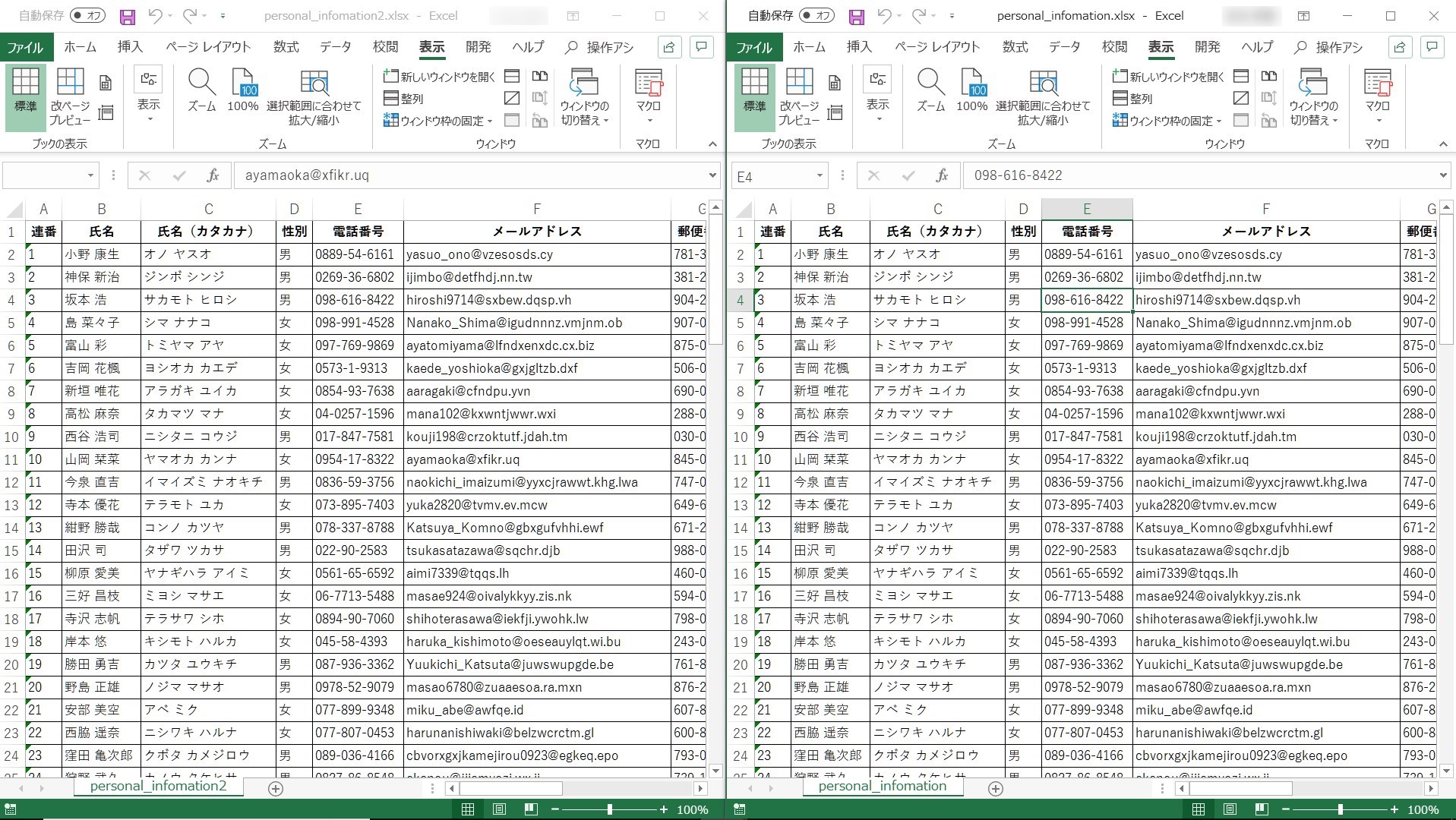
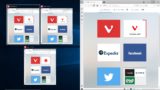

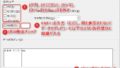
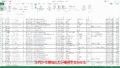
コメント